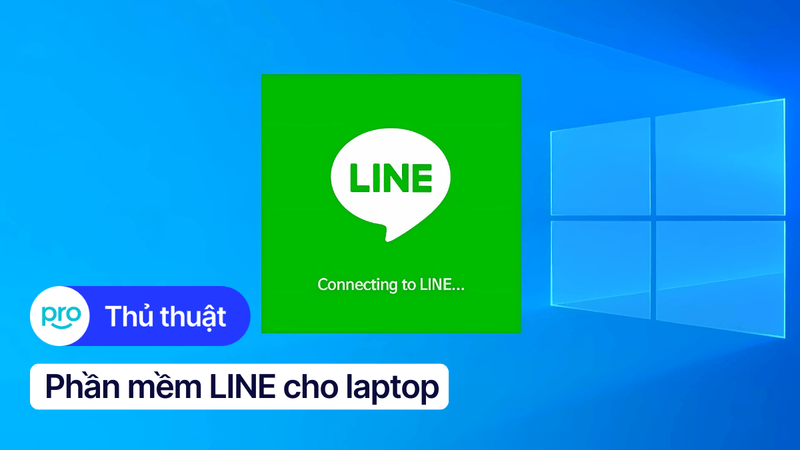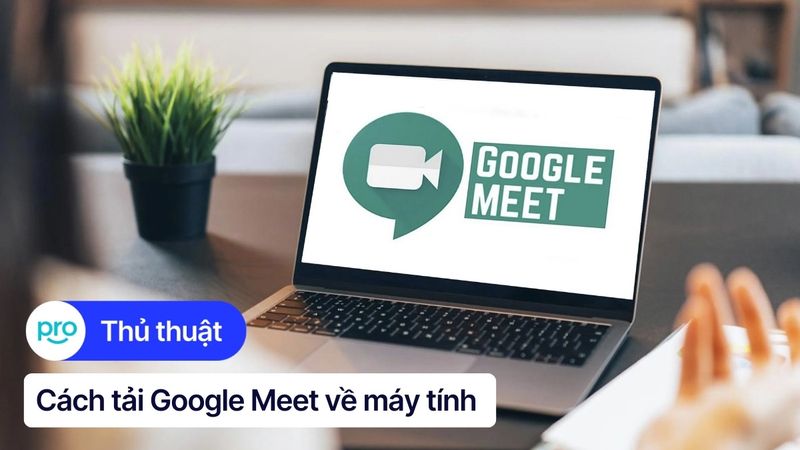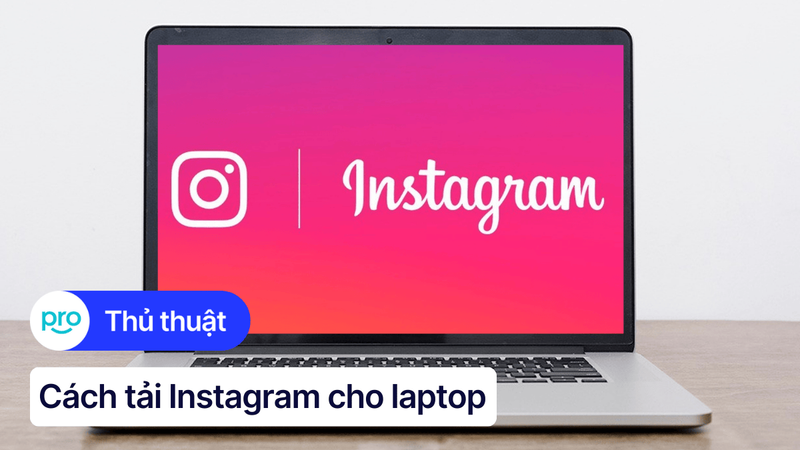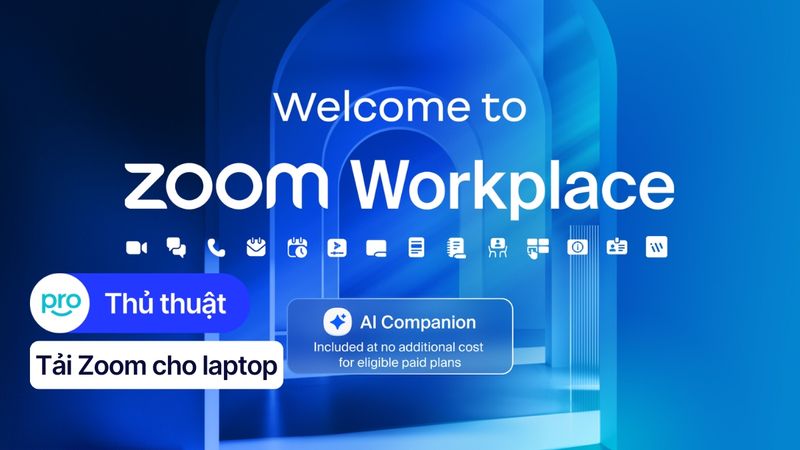Hướng dẫn cài profile Developer để tải macOS, iOS mới ngay sau WWDC
Với tính chất hướng tới giới lập trình viên, WWDC sẽ là nơi mà Apple giới thiệu những thành quả mới nhất của mình về phần mềm - bao gồm cả những thứ mà chúng ta rất mong chờ là macOS, iOS, iPadOS và hơn thế nữa. Thường thì chỉ ít phút sau khi sự kiện kết thúc, người dùng đã có thể tải xuống và trải nghiệm các phiên bản hệ điều hành mới của Táo Khuyết. Tuy nhiên, bạn sẽ chỉ làm được điều đó khi đã cài sẵn profile Developer Beta trên máy của mình.
Vậy làm thế nào để cài đặt profile Beta? Trong bài viết này ThinkPro sẽ hướng dẫn chi tiết đến bạn nhé.
Những lưu ý khi cần biết trước khi cài đặt Developer Beta
Do là phần mềm dành cho lập trình viên, các bản cập nhật gắn mác Developer Beta thường sẽ tỏ ra “sơ khai” về hiệu năng và tính năng. Nôm na tức là khi trải nghiệm, chúng ta sẽ rất dễ gặp lỗi vặt, có các tính năng chưa thể hoạt động / hoạt động chưa ổn và nhiều vấn đề khác. Không hiếm những trường hợp sau khi cài Developer Beta, rất nhiều thiết bị Táo bắt đầu gặp phải tình trạng trồi sụt hiệu năng, nóng máy, giảm thời lượng pin,... và còn nhiều lỗi nữa.
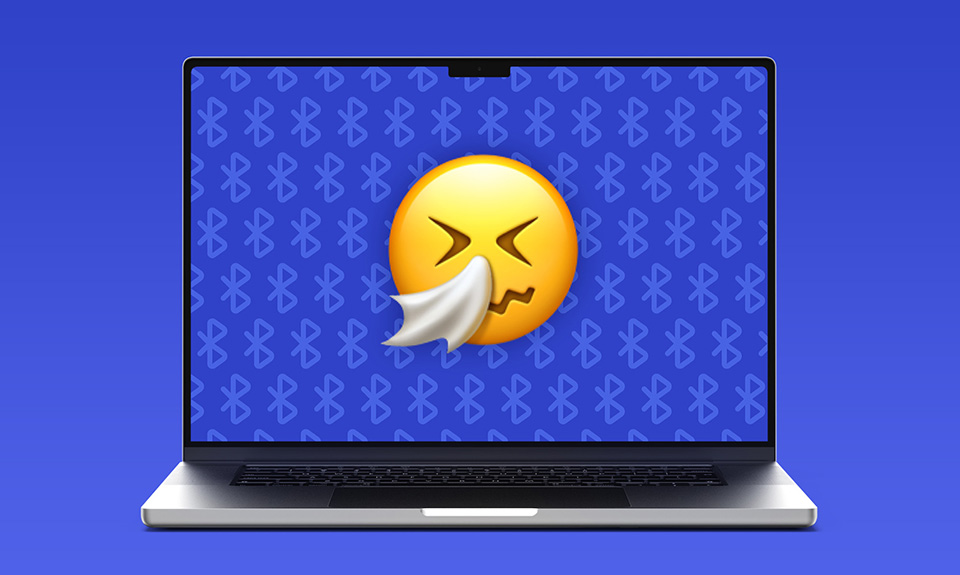
Tuy không phải bản Developer Beta nào cũng có vấn đề, nhưng chúng sẽ là nguy cơ mà bạn và người viết - những người dùng bình thường - cần xác định trước. Nếu bạn không ngại rủi ro thì xin mời, phần còn lại của bài viết là dành cho bạn.
Trước khi cài đặt Developer Beta, người viết khuyến nghị bạn nên sao lưu lại máy thông qua phần mềm Time Machine tích hợp sẵn. Trong trường hợp bản Developer Beta bị lỗi quá nhiều thì chúng ta vẫn có cách đưa máy trở lại trạng thái ban đầu.
Hướng dẫn cài profile Developer Beta cho các thiết bị Táo
Theo đúng “luật” thì để cài Developer Beta cho bất kỳ thiết bị Apple nào, bạn sẽ cần có tài khoản AppleID đã liên kết với chương trình Lập trình Viên (Developer Program) - đồng nghĩa với việc đã đóng phí 99 USD/năm (khoảng 2.3 triệu Đồng). Tuy nhiên, chúng ta vẫn có thể “lách luật” để cài profile này trên website BetaProfile.com.
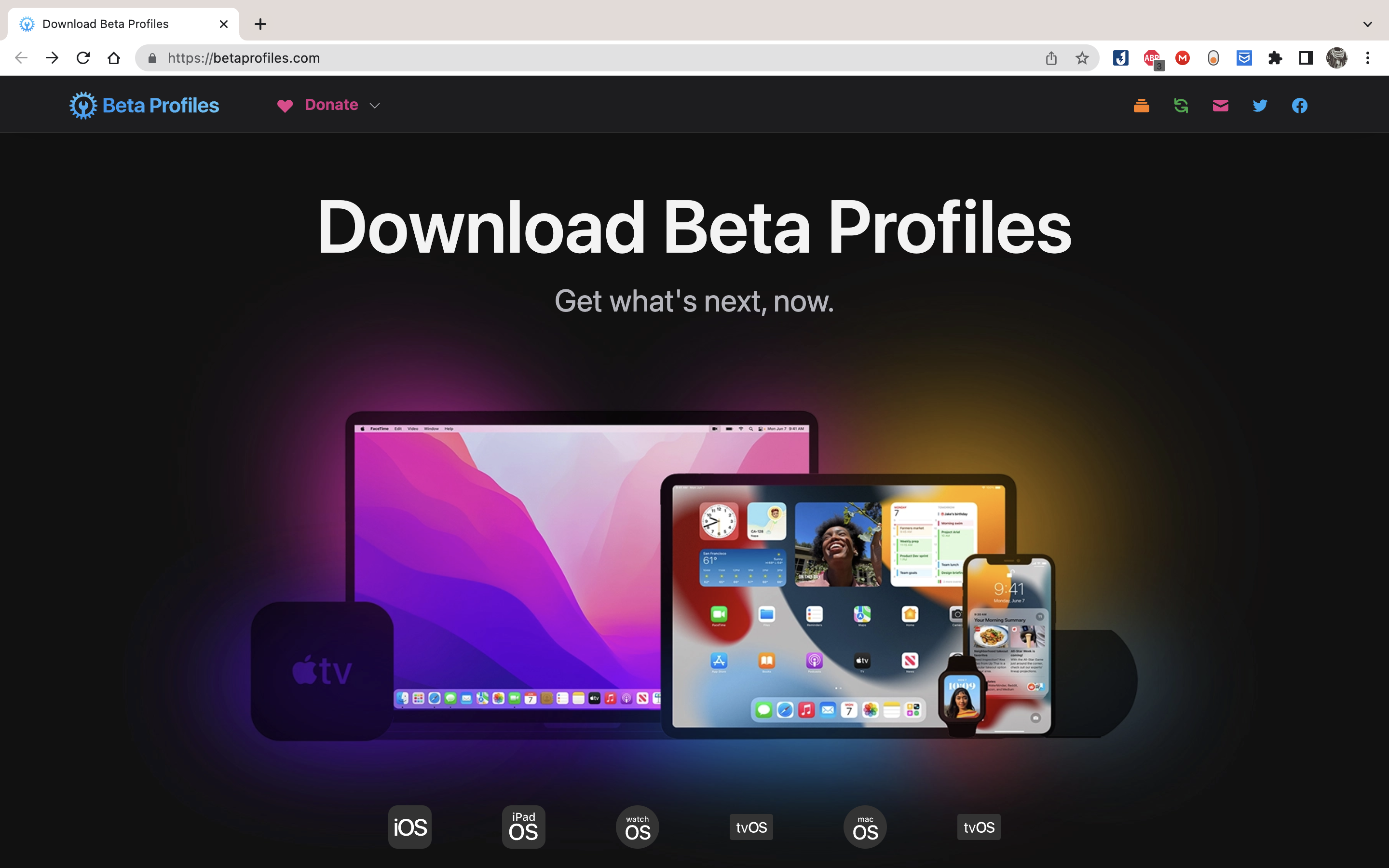
Tại BetaProfiles.com, bạn sẽ có thể tìm thấy profile Developer Beta của mọi loại hình thiết bị Apple hiện có như iPhone, iPad, Apple Watch,.. và tất nhiên là cả Mac. Điểm thú vị ở website này là nó chỉ có profile Developer, rõ ràng là nơi lý tưởng để chúng ta tìm đến.
Cài cho Mac
Sau khi tải xuống, với mỗi loại máy thì chúng ta sẽ có một cách cài hơi khác nhau. Với MacBook thì chúng ta sẽ tới phần Download và tìm thấy bộ cài với tên gọi macOSDeveloperBetaAccessUtility.pkg.
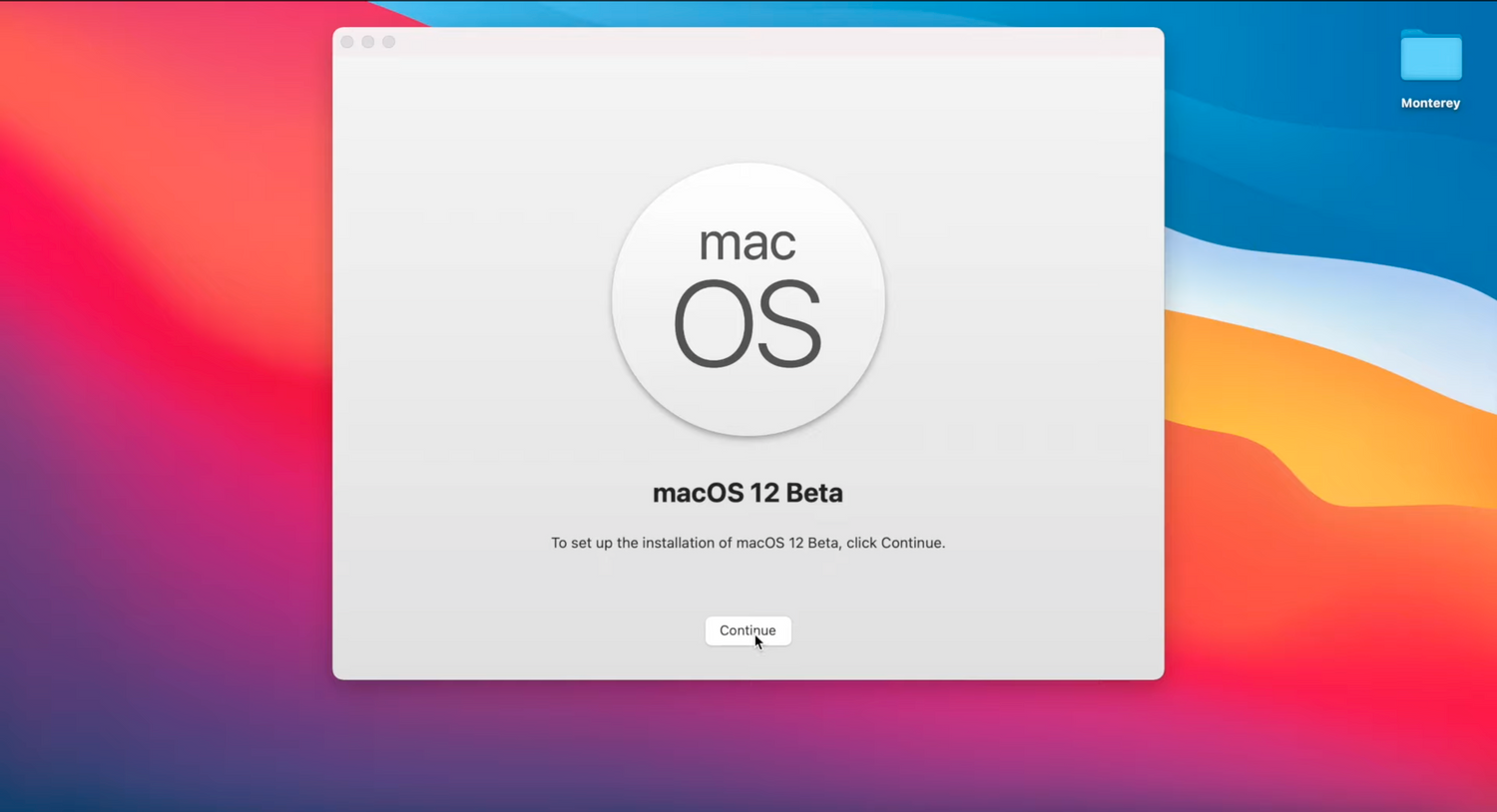
Khởi chạy bộ cài, đồng ý với mọi điều khoản và nhấn “Next” cho tới khi hoàn thành.
Sau khi cài xong, hãy vào System Preferences > Software Update. Máy sẽ tự đồng tìm và tải xuống macOS Developer Beta để chúng ta cài đặt.
Để tìm hiểu thêm về những gì có thể sẽ có trên macOS 13 sắp ra đêm nay, mời bạn đọc tham khảo thêm bài viết này:
Cài cho iPhone / iPad
Với iPhone thì sau khi tải xong profile, chúng ta hãy vào Settings > General > Profiles > iOS Developer Beta Profile. Nhấn vào đó, đồng ý với điều khoản, máy sẽ cài và khởi động lại một lần, thế là xong rồi.
Sau đó chúng ta hãy vào phần Software Update trong Settings. Máy sẽ tự động tìm và tải xuống iOS Developer Beta để chúng ta cài đặt.
Cách làm với iPad và iPadOS Developer Beta cũng là tương tự. Một lưu ý nhỏ là nếu sau này chúng ta muốn dùng các tính năng liên kết đa thiết bị - ví dụ như Universal Control, hãy đảm bảo các máy vệ tinh cũng đều đang ở Developer Beta, ngang phiên bản sẽ là tốt nhất.
Cài cho Apple Watch
Với Apple Watch thì trước khi cài Developer Beta, hãy đảm bảo iPhone của bạn cũng đã được nâng cấp tương tự trước đó. Nếu chỉ một bên là Developer thì khả năng cao, Apple Watch của bạn sẽ không liên kết được với điện thoại.
Sau khi tải profile Developer Beta cho Apple Watch, hãy vào ứng dụng Watch > Settings > General > Profiles và cài phần mềm bạn vừa tải vào đồng hồ.
Sau đó thì chúng ta thử cập nhật phần mềm như bình thường, máy sẽ tự động tìm và tải xuống watchOS Developer Beta để chúng ta cài đặt.
Ngoài ra, BetaProfiles.com còn có rất nhiều profile Developer Beta của các thiết bị khác như AppleTV hay HomePod. Người viết sẽ không liệt kê thêm cách cài ở đây vì chúng không quá phổ biến, và cũng đã được chỉ rõ trên website.
Lưu ý: Profile Developer Beta thường sẽ phải sau khi sự kiện kết thúc mới có. Mọi người hay quay lại website BetaProfiles.com vào lúc đó nhé.
Và đó là những gì các bạn cần làm để có thể tải trước macOS, iOS,... bản Developer ngay sau khi WWDC 2022 kết thúc. Hi vọng rằng bài viết sẽ có ích để bạn được trải nghiệm ngay những phần mềm mới nhất sau sự kiện. Và nếu chưa có MacBook, iMac,.. để thử dùng macOS mới? Đừng ngại ngần ghé thăm các chi nhánh của Dạo Bước Công Nghệ trên toàn quốc nhé.